电脑如何查看本机IP地址
时间:2025-08-11 17:12:31 450浏览 收藏
想知道你的电脑IP地址吗?本文以Windows系统为例,详细介绍了三种简单易行的查看本机IP地址的方法,包括使用命令提示符(ipconfig命令)、通过网络和共享中心、以及通过系统设置。无论你是需要进行网络故障排查、配置文件共享,还是实现远程访问,都能轻松获取当前设备的IP地址。此外,文章还强调了更新网卡驱动的重要性,并推荐使用“驱动人生”等专业工具一键检测与升级驱动,保障网络连接的稳定,避免因驱动问题导致无法获取IP地址或频繁断连。快速掌握这些技巧,让你更好地管理和维护你的网络连接!
在日常使用计算机的过程中,了解本机的IP地址是一项基本且实用的操作。无论是进行网络故障排查、配置文件共享,还是实现远程访问,获取当前设备的IP地址都是必不可少的步骤。本文将以 Windows 系统为例,介绍几种常用的查看本机IP地址的方法。

一、使用命令提示符查询IP地址
命令提示符是Windows系统内置的命令行工具,用户可通过输入特定指令快速获取网络信息。其中,ipconfig 是最常用的命令之一,用于显示当前网络配置详情。
按下【Windows键】或点击“开始”菜单,输入“cmd”或“命令提示符”,然后回车打开。
在弹出的黑窗口中输入
ipconfig,再次按下回车。查看返回结果,找到“无线局域网适配器”或“以太网适配器”部分,其下的“IPv4 地址”即为本机IP,通常格式为 192.168.x.x 或 10.x.x.x。
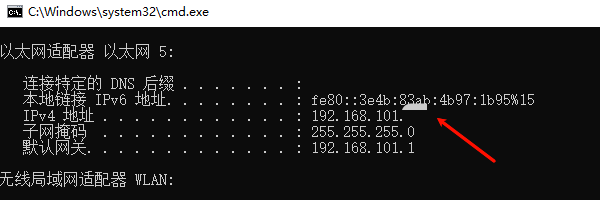
二、通过网络和共享中心查看IP
对于偏好图形界面的用户,Windows 提供了直观的网络状态查看方式,无需记忆命令。
点击任务栏右下角的网络图标(Wi-Fi 或有线连接图标),选择“网络和Internet设置”。
进入后点击左侧的“网络和共享中心”,随后点击当前已连接的网络名称(如Wi-Fi或本地连接)。
在打开的“状态”窗口中点击“详细信息”,即可在列表中找到“IPv4 地址”项,其对应值即为当前IP。
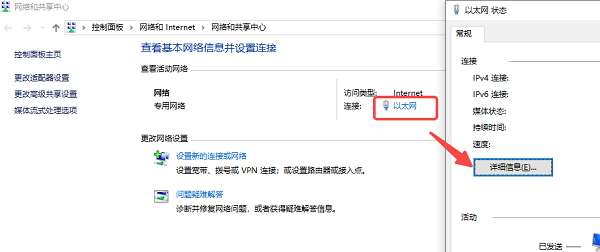
三、通过系统设置查看IP地址
在 Windows 10 与 Windows 11 中,系统设置提供了更为简洁的路径来查看网络信息。
打开“开始”菜单,点击“设置”图标(齿轮形状)。
进入“网络和Internet”选项,在主页面选择“状态”。
向下滚动并点击当前连接的网络(如Wi-Fi),进入属性页面。
在属性列表中查找“IPv4 地址”,该地址即为本机在网络中的标识。
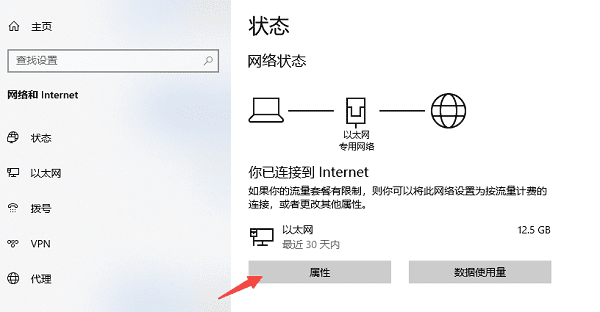
四、更新网卡驱动保障网络连接稳定
网络适配器驱动若陈旧或损坏,可能导致无法正确获取IP地址,甚至出现频繁断连等问题。因此,保持驱动更新是维护网络正常运行的重要环节。若不熟悉手动更新流程,可借助专业工具如“驱动人生”实现一键检测与升级:
- 启动驱动人生软件,点击“立即扫描”,程序将自动识别系统中缺失或过时的驱动。
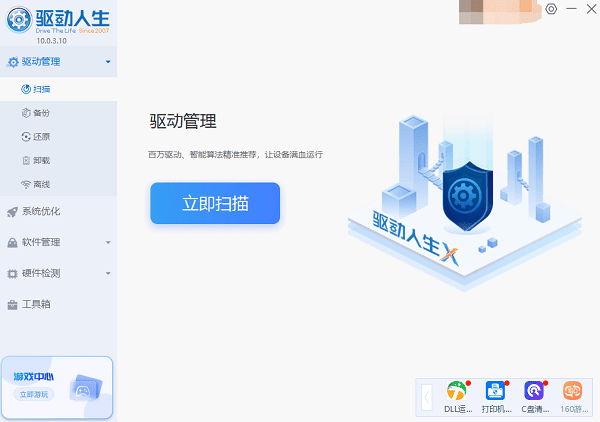
- 在扫描结果中定位“网卡驱动”,点击“升级驱动”,软件将自动完成下载与安装过程。
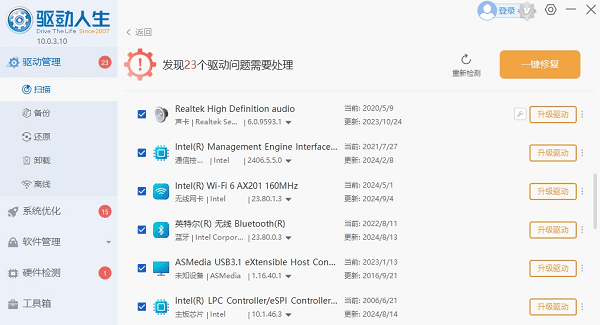
文中关于的知识介绍,希望对你的学习有所帮助!若是受益匪浅,那就动动鼠标收藏这篇《电脑如何查看本机IP地址》文章吧,也可关注golang学习网公众号了解相关技术文章。
-
501 收藏
-
501 收藏
-
501 收藏
-
501 收藏
-
501 收藏
-
206 收藏
-
341 收藏
-
251 收藏
-
329 收藏
-
347 收藏
-
157 收藏
-
205 收藏
-
243 收藏
-
428 收藏
-
232 收藏
-
410 收藏
-
316 收藏
-

- 前端进阶之JavaScript设计模式
- 设计模式是开发人员在软件开发过程中面临一般问题时的解决方案,代表了最佳的实践。本课程的主打内容包括JS常见设计模式以及具体应用场景,打造一站式知识长龙服务,适合有JS基础的同学学习。
- 立即学习 543次学习
-

- GO语言核心编程课程
- 本课程采用真实案例,全面具体可落地,从理论到实践,一步一步将GO核心编程技术、编程思想、底层实现融会贯通,使学习者贴近时代脉搏,做IT互联网时代的弄潮儿。
- 立即学习 516次学习
-

- 简单聊聊mysql8与网络通信
- 如有问题加微信:Le-studyg;在课程中,我们将首先介绍MySQL8的新特性,包括性能优化、安全增强、新数据类型等,帮助学生快速熟悉MySQL8的最新功能。接着,我们将深入解析MySQL的网络通信机制,包括协议、连接管理、数据传输等,让
- 立即学习 500次学习
-

- JavaScript正则表达式基础与实战
- 在任何一门编程语言中,正则表达式,都是一项重要的知识,它提供了高效的字符串匹配与捕获机制,可以极大的简化程序设计。
- 立即学习 487次学习
-

- 从零制作响应式网站—Grid布局
- 本系列教程将展示从零制作一个假想的网络科技公司官网,分为导航,轮播,关于我们,成功案例,服务流程,团队介绍,数据部分,公司动态,底部信息等内容区块。网站整体采用CSSGrid布局,支持响应式,有流畅过渡和展现动画。
- 立即学习 485次学习
